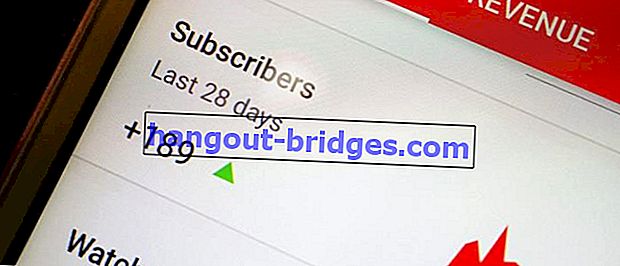4 วิธีง่ายๆในการเพิ่มและลบบัญชี Google ใน HP
วิธีเพิ่มบัญชี Google ในโทรศัพท์มือถือของคุณนั้นง่ายมากและสามารถทำได้เพียงอย่างเดียว คุณสามารถเพิ่มบัญชีได้มากกว่าสองบัญชีในโทรศัพท์ Android ของคุณ มาเลยดูวิธีการด้านล่างทั้งหมด!
การมีบัญชี Google เป็นสิ่งที่ผู้ใช้ Android ทุกคนต้องการโดยไม่มีบัญชีมันเป็นเรื่องยากที่จะใช้งานโทรศัพท์ได้อย่างเต็มที่
จำเป็นต้องมีบัญชี Google สำหรับสิ่งต่าง ๆ ที่เกี่ยวข้องกับบริการของ Google เช่น Play Store และ Gmail ในความเป็นจริงมีผู้ใช้ที่ใช้มากกว่าหนึ่งบัญชีบนโทรศัพท์ Android ของพวกเขา
วิธีเพิ่มบัญชี Google ในโทรศัพท์มือถือของคุณนั้นง่ายมากและสามารถทำได้เพียงอย่างเดียว คุณสามารถเพิ่มบัญชีได้มากกว่าสองบัญชีในโทรศัพท์ Android ของคุณ มาเลยดูวิธีการด้านล่างทั้งหมด!
วิธีเพิ่มและลบบัญชี Google
การมีโทรศัพท์มือถือที่มีระบบปฏิบัติการ Android นั้นไม่สมบูรณ์หากคุณไม่มีบัญชี Google เนื่องจากบริการเกือบทั้งหมดที่มีให้ใน Android นั้นได้รวมเข้ากับบัญชี Google แล้ว
ผู้ใช้มีอิสระที่จะมีบัญชี Google ได้มากที่สุดโดยเฉพาะหากพวกเขาเกี่ยวข้องกับความต้องการทางธุรกิจหรือเพียงต้องการมีบัญชีที่แตกต่างกันในแอปพลิเคชันเดียว
วิธีเพิ่มบัญชี Google บน Android นั้นค่อนข้างง่ายและคุณสามารถทำได้ด้วยตัวเอง ต่อไปนี้เป็นวิธีเพิ่มบัญชี Google ที่ Jaka จัดทำให้เสร็จสมบูรณ์ด้วยขั้นตอนภาพ และมีวิธีเพิ่มเติมในการลบบัญชี Google ของคุณหากคุณไม่ต้องการบัญชีเก่า
1. วิธีเพิ่มบัญชี Google ผ่านการตั้งค่า HP
วิธีที่คุณสามารถทำได้เพื่อเพิ่มบัญชี Google นั้นง่ายมากและคุณสามารถทำได้อย่างรวดเร็ว อย่างไรก็ตามผู้ใช้ Android บางคนไม่ทราบว่าจะต้องเพิ่มบัญชีที่ไหน
โดยทั่วไปการตั้งค่าเหล่านี้จะอยู่ในหน้าการตั้งค่าของ HP และอยู่ในคอลัมน์บัญชี คุณสามารถตรวจสอบวิธีเพิ่มบัญชี Google ผ่านการตั้งค่าทั้งหมดที่ Jaka ทำบนมือถือ Samsung ต่อไปนี้:
ขั้นตอนที่ 1 - เปิดการตั้งค่าและเลือกบัญชี โทรศัพท์มือถือแต่ละคนมีรูปแบบที่แตกต่างกันของการตั้งค่าที่คุณสามารถหาการตั้งค่าบัญชีในบัญชีคอลัมน์

ขั้นตอนที่ 2คลิกเพิ่มบัญชีและเลือกGoogle

ขั้นตอนที่ 3ป้อนอีเมลหรือหมายเลขโทรศัพท์มือถือของคุณและกรอกรหัสผ่าน

ขั้นตอนที่ 4ยอมรับข้อตกลงและเงื่อนไขแล้วระบุข้อมูลที่คุณต้องการติดตั้ง

อ่านข้อกำหนดในการให้บริการบัญชี Google ก่อนที่คุณจะยอมรับจากนั้นเลือกแอปพลิเคชันที่คุณต้องการติดตั้งใน HP และRestoreหรือเลือกข้ามเพื่อข้าม
2. วิธีเพิ่มบัญชี Google ผ่าน Google Play Store
วิธีเพิ่มบัญชี Google ผ่าน Google Play Store เป็นอีกทางเลือกหนึ่งนอกเหนือจากการตั้งค่า HP อย่างไรก็ตามในการใช้วิธีนี้ให้แน่ใจว่าคุณได้เข้าสู่บัญชีก่อน
โดยปกติบัญชีจะเข้าสู่ระบบโดยอัตโนมัติเมื่อคุณเพิ่มบัญชีลงในโทรศัพท์มือถือเป็นครั้งแรก หากต้องการตรวจสอบว่าบัญชีของคุณลงชื่อเข้าใช้หรือไม่คุณสามารถดูโปรไฟล์บัญชี Google ที่จะปรากฏที่มุมขวาบนของหน้าจอ
ขั้นตอนที่ 1เปิด Google Play Store แล้วคลิกโปรไฟล์บัญชี Google โปรไฟล์บัญชี Google อยู่ที่มุมขวาบนของหน้าจอ

ขั้นตอนที่ 2เลือกเพิ่มบัญชีอื่น

ขั้นตอนที่ 3เข้าสู่ระบบบัญชี Google ขั้นตอนนี้เหมือนกับขั้นตอนแรกเมื่อคุณลงชื่อเข้าใช้บัญชี Google
นอกเหนือจากการใช้ Google Play Store เป็นอีกทางเลือกในการเพิ่มบัญชี Google คุณยังสามารถใช้วิธีทางเลือกอื่นผ่าน Gmail
3. วิธีเพิ่มบัญชี Google ผ่าน Gmail
อีกวิธีหนึ่งในการเพิ่มบัญชี Google อีกวิธีหนึ่งคือผ่าน Gmail ซึ่งมีอยู่ในโทรศัพท์ Android ทุกเครื่องโดยค่าเริ่มต้น เช่นเดียวกับ Google Play Store คุณต้องแน่ใจว่าบัญชีนั้นลงชื่อเข้าใช้หากคุณต้องการใช้วิธีนี้
Gmail ยังใช้เป็นขั้นตอนแรกในการสร้างบัญชี Google หากคุณไม่มีบัญชีคุณสามารถดูขั้นตอนการลงทะเบียนในบทความวิธีทำ Gmail อีเมลบนพีซีและ HP
นี่คือขั้นตอนที่สมบูรณ์สำหรับวิธีเพิ่มบัญชี Google ผ่าน Gmail:
ขั้นตอนที่ 1เปิด Gmail จากนั้นเปิดโปรไฟล์บัญชี Google โปรไฟล์บัญชีอยู่ที่มุมบนขวาของหน้าจอเช่นเดียวกับใน Google Play Store

ขั้นตอนที่ 2เลือกเพิ่มบัญชีอื่นจากนั้นเลือก Google

ขั้นตอนที่ 3เข้าสู่ระบบบัญชี Google
สามวิธีต่อไปนี้ที่คุณสามารถทำได้เพื่อเพิ่มบัญชี Google บนโทรศัพท์มือถือ หากคุณรู้สึกว่ามีบัญชีที่ไม่ต้องการคุณสามารถลบบัญชีออกจากมือถือของคุณ นี่คือวิธีการลบบัญชี Google แบบเต็มบนมือถือของคุณ!
4. โบนัส: วิธีลบบัญชี Google
บางครั้งการมีหลายบัญชีจะทำให้คุณจัดการได้ยาก ดังนั้นโทรศัพท์มือถือของคุณจึงเต็มไปด้วยข้อมูลที่ไม่สำคัญและความปลอดภัยก็ถูกคุกคามเช่นกัน
ดังนั้นการเลือกบัญชี Google โดยเฉพาะในโทรศัพท์มือถือของคุณจึงเป็นสิ่งสำคัญที่จะต้องใส่ใจ หากคุณได้เพิ่มบัญชีจำนวนมากไปแล้วมีหลายวิธีในการลบออกจริงๆ!
วิธีลบบัญชี Google ในเซลล์เดียวกับที่คุณสามารถทำได้ผ่านการตั้งค่า Google Play Store หรือ Gmail อย่างไรก็ตามเวลานี้ Jaka นำเสนอวิธีการลบผ่านการตั้งค่า HP เท่านั้น
นี่คือวิธีที่สมบูรณ์แบบที่คุณสามารถทำตาม:
ขั้นตอนที่ 1เปิดการตั้งค่าและเลือกบัญชี โทรศัพท์มือถือแต่ละคนมีรูปแบบที่แตกต่างกันของการตั้งค่าที่คุณสามารถหาการตั้งค่าบัญชีในบัญชีคอลัมน์

ขั้นตอนที่ 2เลือกบัญชีที่คุณต้องการลบ

ขั้นตอนที่ 3คลิกบัญชีลบ คุณจะถูกถามสองครั้งเพื่อให้แน่ใจว่าบัญชีที่คุณต้องการลบนั้นถูกต้อง

ง่ายไม่ใช่ทาง? ตอนนี้คุณสามารถเพิ่มและลบบัญชี Google ได้ตลอดเวลา
แม้ว่าคุณจะมีหลายบัญชีในมือถือเครื่องเดียว แต่คุณสามารถใช้เพียงบัญชีเดียวที่ใช้งานได้ หากคุณต้องการเปลี่ยนบัญชีคุณต้องทำด้วยตนเอง
5. โบนัส: วิธีการเอาชนะรหัสผ่านบัญชี Google ที่ถูกลืม
บางครั้งการมีบัญชี Google หลายบัญชีอาจทำให้คุณตั้งค่าได้ยาก โดยเฉพาะอย่างยิ่งถ้าคุณลืมรหัสผ่านบัญชีหรือรหัสผ่าน
อย่างไรก็ตามหากเหตุการณ์นี้ยังคงมีวิธีที่จะเอาชนะได้ตราบใดที่คุณได้บันทึกข้อมูลสำคัญทั้งหมดสำหรับการกู้บัญชี วิธีเอาชนะรหัสผ่านที่ถูกลืมคุณสามารถทำได้ 3 วิธีคือ:
- วิธีเอาชนะรหัสผ่าน Gmail ที่ลืมผ่านทาง Android Mobile Key
- วิธีเอาชนะรหัสผ่าน Gmail ที่ถูกลืมผ่านหมายเลขโทรศัพท์
- วิธีการเอาชนะรหัสผ่าน Gmail ลืมผ่านอีเมลกู้คืน
คุณสามารถดูวิธีการที่สมบูรณ์พร้อมกับขั้นตอนภาพในบทความวิธีการคืนค่าบัญชี Google ที่ถูกลืม
นี่คือวิธีเพิ่มบัญชี Google ที่คุณสามารถทำได้ง่ายและรวดเร็ว ตรวจสอบให้แน่ใจว่าบัญชีที่คุณใช้บนโทรศัพท์มือถือเป็นบัญชีที่ได้รับการยืนยันและปลอดภัยใช่!
อย่าลืมดูแลสุขภาพของคุณในช่วงการระบาดของ COVID-19 นี้ อย่าลืมตรวจสอบเคล็ดลับอื่น ๆ เกี่ยวกับ JalanTikus และแสดงความคิดเห็นและกดไลค์ถ้าคุณชอบบทความนี้ แล้วพบกันใหม่ในบทความถัดไป!